Bạn là học sinh, sinh viên và muốn tham gia lớp học trực tuyến một cách dễ dàng, thuận tiện? Không cần máy tính, chỉ với một chiếc điện thoại thông minh, bạn có thể kết nối và tham gia vào buổi học Zoom Meeting một cách nhanh chóng.
Bài viết này Ngọc Thiên sẽ hướng dẫn bạn cách vào lớp học Zoom bằng điện thoại Android và iOS. Cùng khám phá và tận hưởng trải nghiệm học tập thú vị này nhé!
Nội dung bài viết
Toggle1. Cách vào lớp học Zoom bằng điện thoại Android
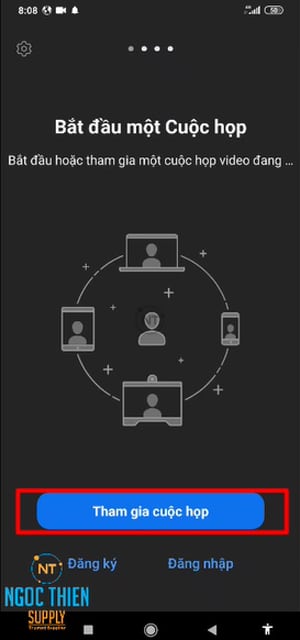
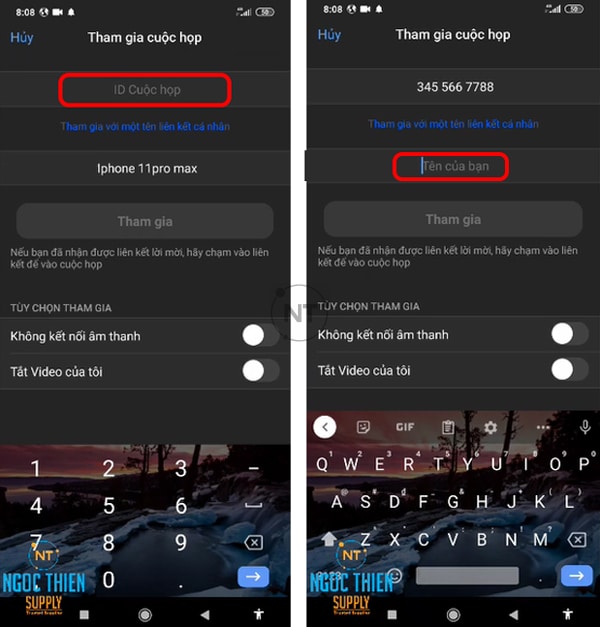
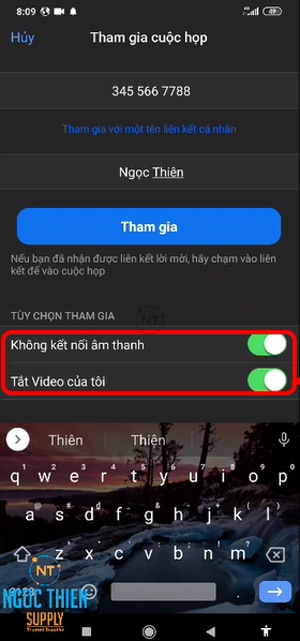
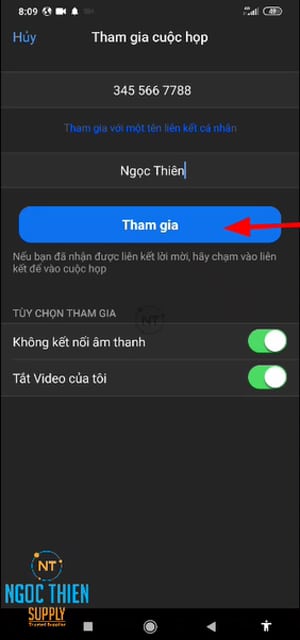
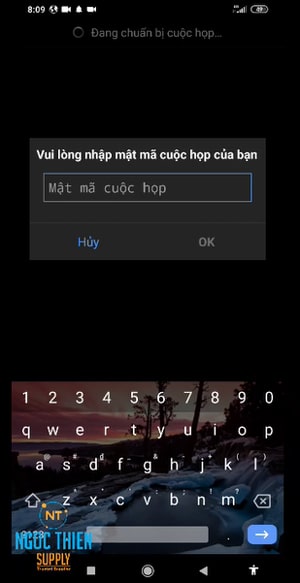

- Bước 1: Mở ứng dụng Zoom Meeting trên điện thoại, nhấp vào ô Tham gia cuộc họp.
- Bước 2: Nhập ID phòng học do giáo viên hoặc người tạo phòng cung cấp > Nhập tên hiển thị của bạn trong phòng học.
- Bước 3: Cài đặt các tùy chọn: bật/ tắt âm thanh, bật/tắt camera khi tham gia cuộc họp.
- Bước 4: Click vào ô Tham gia
- Bước 5: Nhập mật khẩu phòng học
- Bước 6: Chờ giáo viên/người chủ trì chấp nhận để được tham gia vào lớp học
2. Cách vào lớp học Zoom bằng điện thoại iOS
Các bước tham gia vào lớp học Zoom bằng điện thoại iOS tương tự như đối với điện thoại Android.
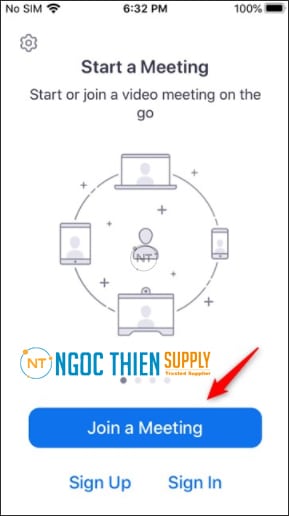
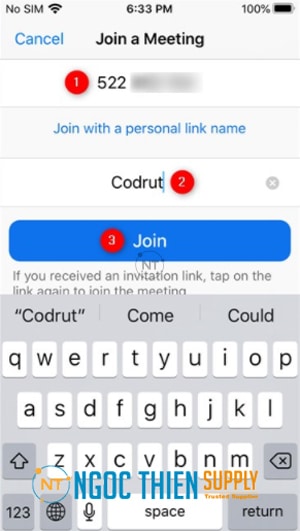
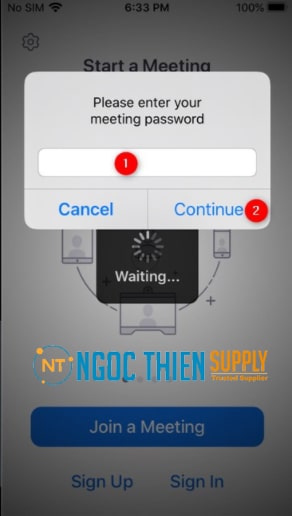
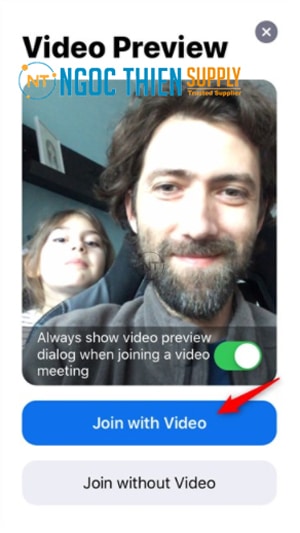

- Bước 1: Mở ứng dụng Zoom trên điện thoại và nhấn Join a Meeting.
- Bước 2: Nhập ID phòng học > tên người tham gia > Sau đó nhấn Join để tham gia.
- Bước 3: Nhập mật khẩu phòng học, sau đó chọn Continue
- Bước 4: Chọn bật/tắt âm thanh/video khi tham gia lớp học.
- Bước 5: Đợi giáo viên/chủ phòng chấp nhận tham gia vào lớp học
3. Cách nhận ID và mật khẩu phòng học
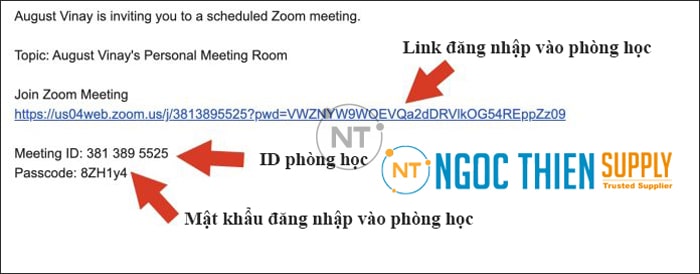
Giáo viên có thể chia sẻ ID phòng học, liên kết phòng học và mật khẩu phòng học thông qua nhiều cách khác nhau. Ví dụ: chia sẻ qua Email, Zalo, Messenger hoặc các ứng dụng truyền thông xã hội khác. Chi tiết đăng nhập cuộc họp mẫu như dưới đây.
4. Cách vào lớp học Zoom bằng link liên kết do giáo viên gửi
Bên cạnh tham gia lớp học bằng cách mở ứng dụng Zoom Meeting trên điện thoại, nhập ID và mật khẩu phòng học như hướng dẫn ở trên. Học sinh còn có thể đăng nhập trực tiếp bằng link liên kết được gửi bởi giáo viên/chủ phòng.
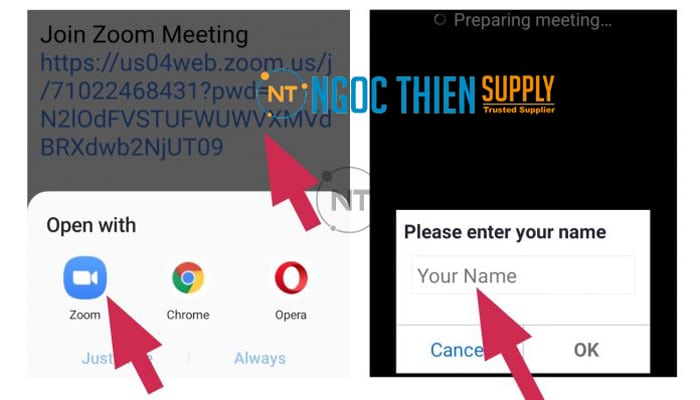
Bước 1: Nhấp vào link liên kết do giáo viên gửi qua email, zalo,…, học sinh sẽ được đưa trực tiếp đến phòng học trên Zoom Meeting.
Bước 2: Trên giao diện ứng dụng, nhập tên học sinh để tham gia lớp học
5. Ưu điểm của việc sử dụng Zoom trên điện thoại Android và iOS
- Dễ dàng di chuyển với trọng lượng nhẹ hơn. Vì vậy chỉ với một chiếc điện thoại nhỏ gọn bạn có thể tham gia học trực tuyến ở bất cứ đâu, bất kỳ lúc nào.
- Trên điện thoại, bạn có thể sử dụng tính năng của camera sau để dạy học hoặc tham gia học trực tuyến nếu không muốn lộ mặt. Hoặc nếu đang cầm trên tay tách trà, bạn có thể dễ dàng quay lưng lại.
- Tiết kiệm chi phí và dễ dàng phù hợp với túi tiền của tất cả các bậc phụ huynh.
- Kết nối tốt hơn với điện thoại Android iOS ngay cả với gói dữ liệu thấp nhất. Điều này bạn không thể có được trên máy tính để bàn hoặc máy tính xách tay.
- Các tính năng của điện thoại Android và iOS rất dễ sử dụng. Bạn có thể dễ dàng hiểu và học cách sử dụng các tính năng này. Chúng dễ sử dụng hơn so với máy tính để bàn hoặc máy tính xách tay.
6. Một số câu hỏi thường gặp
Có thể tham gia Zoom bằng điện thoại và máy tính cùng lúc được không?
Theo mặc định, người dùng có thể đăng nhập vào Zoom trên một máy tính để bàn, một máy tính bảng và một thiết bị di động cùng một lúc. Nếu bạn đăng nhập vào một thiết bị bổ sung trong khi đăng nhập vào một thiết bị khác cùng loại, bạn sẽ tự động đăng xuất trên thiết bị đầu tiên
Tôi có thể tham gia cuộc họp Zoom trên điện thoại mà không cần có tài khoản không?
Bạn không cần có tài khoản Zoom để tham gia cuộc họp với tư cách là người tham gia. Nếu ai đó mời bạn tham gia cuộc họp của họ, bạn có thể tham gia mà không cần tạo hoặc đăng nhập vào tài khoản.
Zoom hoạt động tốt hơn trên điện thoại hay máy tính?
Ứng dụng Zoom dành cho máy tính để bàn có nhiều tính năng chất lượng hơn những gì bạn sẽ tìm thấy trên ứng dụng Zoom dành cho thiết bị di động. Ví dụ: bạn chỉ có thể chỉnh sửa tin nhắn đã gửi và gửi ảnh GIF trên tính năng trò chuyện bằng ứng dụng dành cho máy tính để bàn.
Bạn có thể tham gia Zoom bằng điện thoại mà không cần Internet không?
Cách tham gia: Người dùng Android và iOS cũng có thể tham gia cuộc gọi Zoom mà không cần sử dụng Internet, bằng cách quay số cuộc gọi bằng bàn phím điện thoại cố định hoặc điện thoại di động của bạn
💥Tham khảo các gói Zoom bản quyền hiện có tại Ngọc Thiên:
-
 Bản quyền phần mềm Zoom Translated Captions Add-on [1 năm]
Bản quyền phần mềm Zoom Translated Captions Add-on [1 năm] -
![Hướng dẫn cách vào lớp học Zoom bằng điện thoại cho học sinh 2 năm 2024 phần mềm zoom meetings education [1 năm] đổi thành zoom workplace business](https://thietbihop.com/wp-content/uploads/2023/12/zoom-workplace-busniess.png) Phần mềm họp trực tuyến Zoom Meetings Education [1 năm]
Phần mềm họp trực tuyến Zoom Meetings Education [1 năm] -
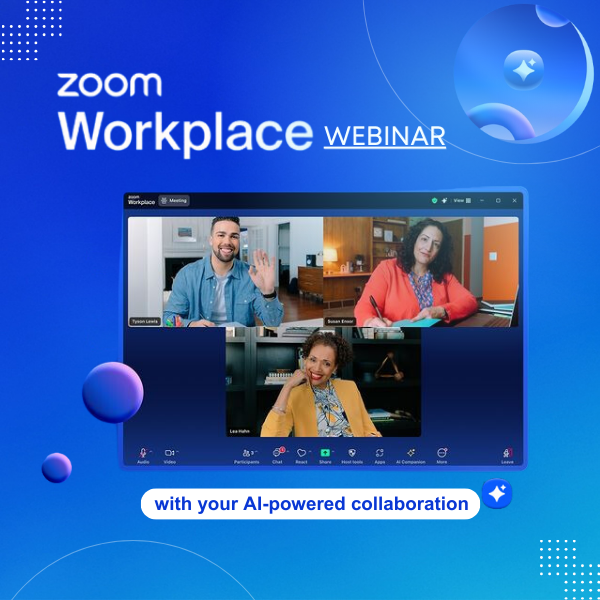 Phần mềm họp trực tuyến Zoom Webinar
Phần mềm họp trực tuyến Zoom Webinar -
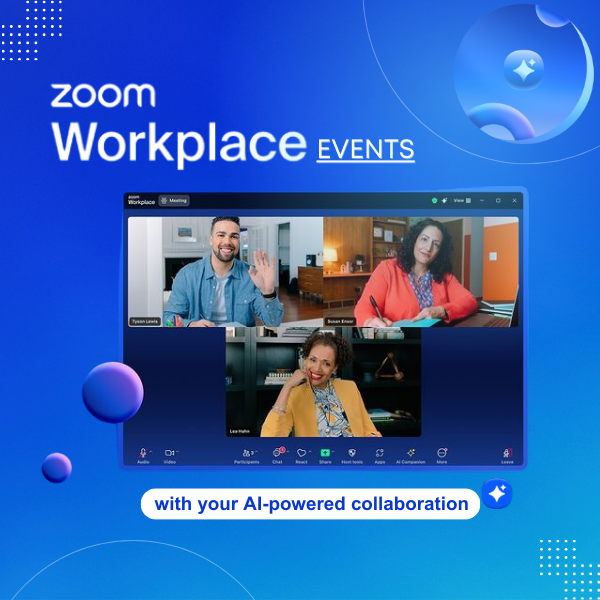 Phần mềm họp trực tuyến Zoom Events
Phần mềm họp trực tuyến Zoom Events -
![Hướng dẫn cách vào lớp học Zoom bằng điện thoại cho học sinh 5 năm 2024 Phần mềm họp trực tuyến Zoom Enterprise [1 năm] đổi thành zoom workplace enterprise](https://thietbihop.com/wp-content/uploads/2020/11/zoom-workplace-enterprise.png) Phần mềm họp trực tuyến Zoom Enterprise [1 năm]
Phần mềm họp trực tuyến Zoom Enterprise [1 năm] -
![Hướng dẫn cách vào lớp học Zoom bằng điện thoại cho học sinh 6 năm 2024 Phần mềm họp trực tuyến Zoom Business [1 năm] đổi thành zoom workplace business](https://thietbihop.com/wp-content/uploads/2019/09/zoom-workplace-business.png) Phần mềm họp trực tuyến Zoom Business [1 năm]
Phần mềm họp trực tuyến Zoom Business [1 năm] -
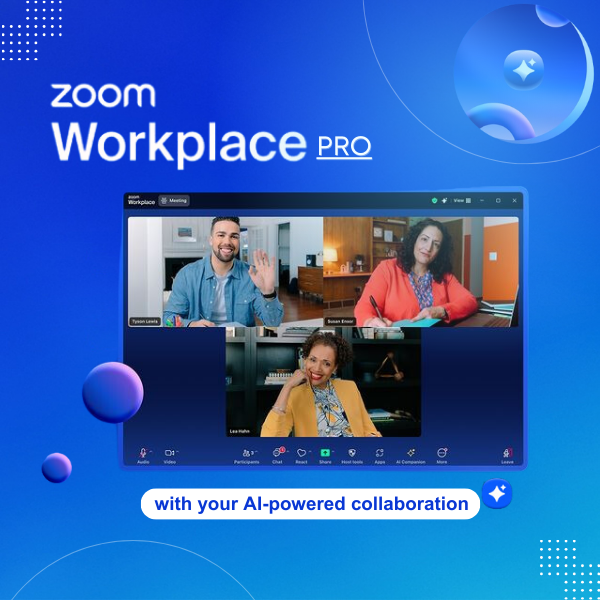 Phần mềm họp trực tuyến Zoom Pro [1 năm]5.00 trên 5 dựa trên 1 đánh giá
Phần mềm họp trực tuyến Zoom Pro [1 năm]5.00 trên 5 dựa trên 1 đánh giá
⭐Xem thêm:
- Cách sử dụng Zoom Meeting cho giáo viên
- Cách sử dụng Zoom Meeting cho người mới bắt đầu 2021
- Cách đăng nhập Zoom bằng tài khoản Facebook hoặc Google
Mọi hỗ trợ, thông tin chi tiết vui lòng liên hệ
CÔNG TY TNHH CUNG ỨNG NGỌC THIÊN
Điện thoại: 028 777 98 999
Hotline/Zalo: 0899 339 028
Email: info@vnsup.com






